こんにちは、ゆんつです。
iPhone11をドコモオンラインショップで購入しました。
ドコモオンラインショップでスマホを購入した場合。
ショップで購入した場合に店員さんがしてくれるスマホを使うための「開通」という手続きを自分でやらなければなりません。
今回、実際に「開通」をやってみたので、今日はiPhone11が手元に届いてから開通するまでの工程について書きたい思います。
本体にUIMカードを入れる
ドコモオンラインショップから届いた段ボール箱の中には、iPhone11とUIMカードが入っていました。

スマホを購入した場合、そのまま前の機種のUIMカードがそのまま使える場合と、新しいUIMカードが必要な場合があり、新しいUIMカードが必要な場合は商品と同梱されて送られてくるそうです。
このUIMカードには電話番号などの利用者の情報がなどが入っており、これを本体に入れなければ電話や通信が出来ません。
ですので、まずUIMカードを本体に挿入します。
台紙からUIMカードを外します。


詳しい外し方については下記のリンクを見てください。
続いてiPHONEの本体からUIMカードを入れるためのトレイを抜きます。
本体右側面の下の方に、トレイを抜き出すための穴があります。


この穴に、取り出しツールの先を入れて押すとトレイが出てきます。
取り出しツールはiPhoneに同梱されていた「Designed By Apple in California」という平べったい入れ物の中に入っています。



取り出しツールの先を穴に差し込んで真っすぐ押すと

トレイが出てきました


このトレイのくぼみにUIMカードを置きます。
トレイとカードに切り欠きがあるので、向きや表裏を間違う心配はありません。

トレイのくぼみにUIMカードを置きます。

そして、本体にトレイを戻してUIMカードの装着は完了です。

本体の電源を入れてアクティベーションを完了させます。

アクティベーションの方法についての詳しい方法は、公式のガイドや同梱されていた基本設定ガイドをご覧ください。
備考
UIMカードを入れたら、まずアクティベーションしましょう。
というのも、アクティベーションをしていないと、開通手続きを行う際にクリックする「切り替え(開通)のお手続きへ」というボタンがグレーアウトしてクリックできないからです。

僕は電源を入れる前に開通しようとして、このボタンがクリックできずに右往左往しました。
アクティベーションが完了すると、普通にクリックできるようになりました。
開通手続き
ドコモオンラインショップにログインします。

「購入履歴」をクリック
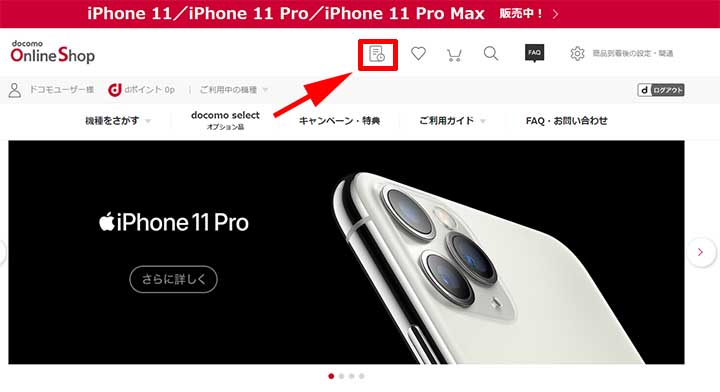
すると「切り替え(開通)のお手続きへ」というボタンがあるのでクリックします。
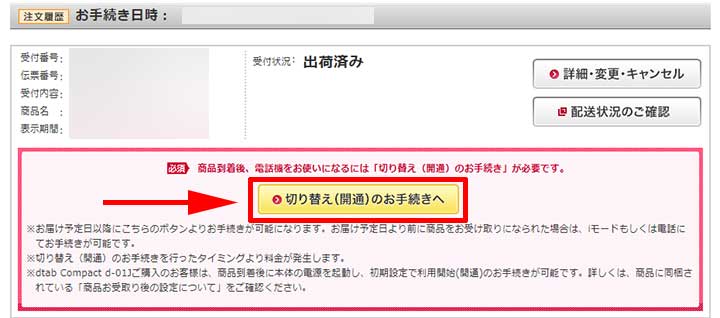
「開通前のご確認事項」というページになるので内容を確認し、「受付確認メール」が必要な場合は「受付確認メールの送信先」にアドレスを入力します。
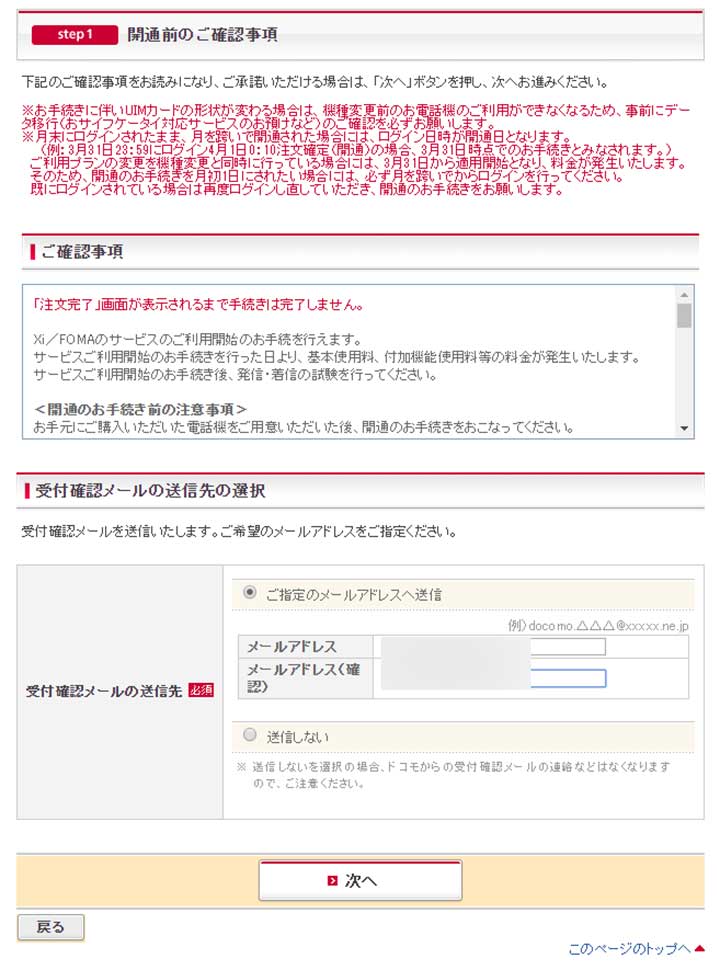
「次へ」ボタンをクリックすると「開通処理のご確認」という画面になります。
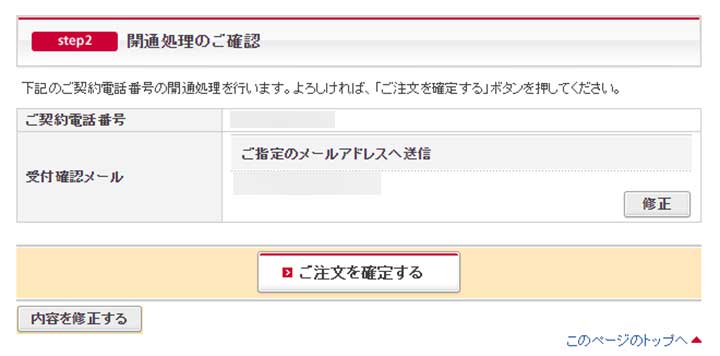
開通処理を行う電話番号と、受付確認のメールの送信先が表示されるので確認して「ご注文を確定する」ボタンをクリック。
すると開通処理が始まり、少し待つと開通が完了し「注文完了」画面になります。
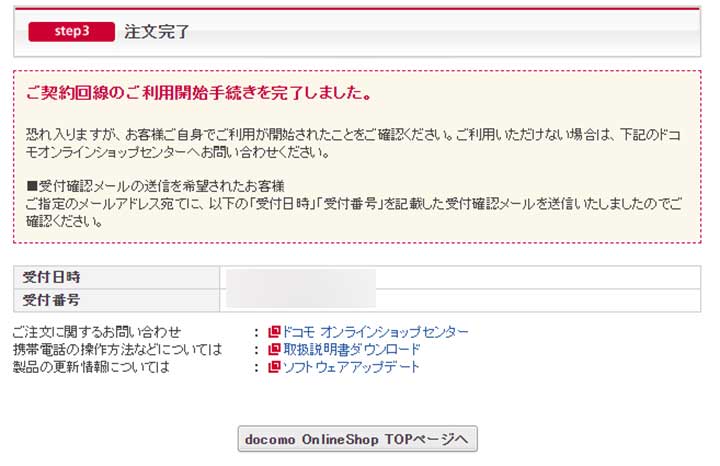
「受付確認メール」を入力していた場合、メールアドレスに「開通のご連絡」というメールが届きます。
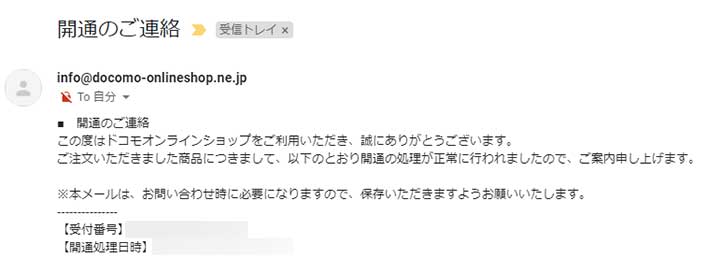
開通テスト
無事「開通」したので、開通テストを行います。
111
という電話番号にかけます。
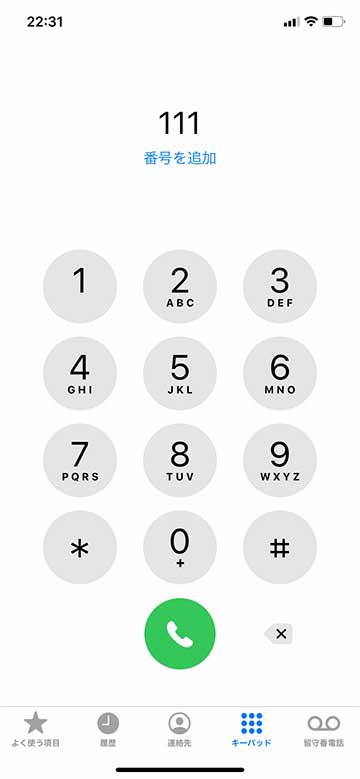
この電話番号は無料で発信と受信のテストが出来る電話番号で、ショップの人たちも開通のテストに利用することがある番号です。
この番号にかけると着信テストを行う旨のアナウンスが流れるので電話を切ります。
すると、すぐに折り返しの着信があり着信テストである旨のアナウンスが流れるので電話を切ります。
これにより、電話の発信・受信が正常に出来ているかがわかるのです。

テストする為の番号なので意味なくかけちゃ駄目よ
これで開通は完了です。
少し手間はかかるけど簡単です
以上がドコモオンラインショップから届いたiPhoneの開通までの工程です。
慣れない作業なので開通するまでに40分くらい時間がかかりましたが、難しい作業は無く誰にでも出来るものだと感じました。
何かの参考になれば幸いです。
それでは、またー。



コメント